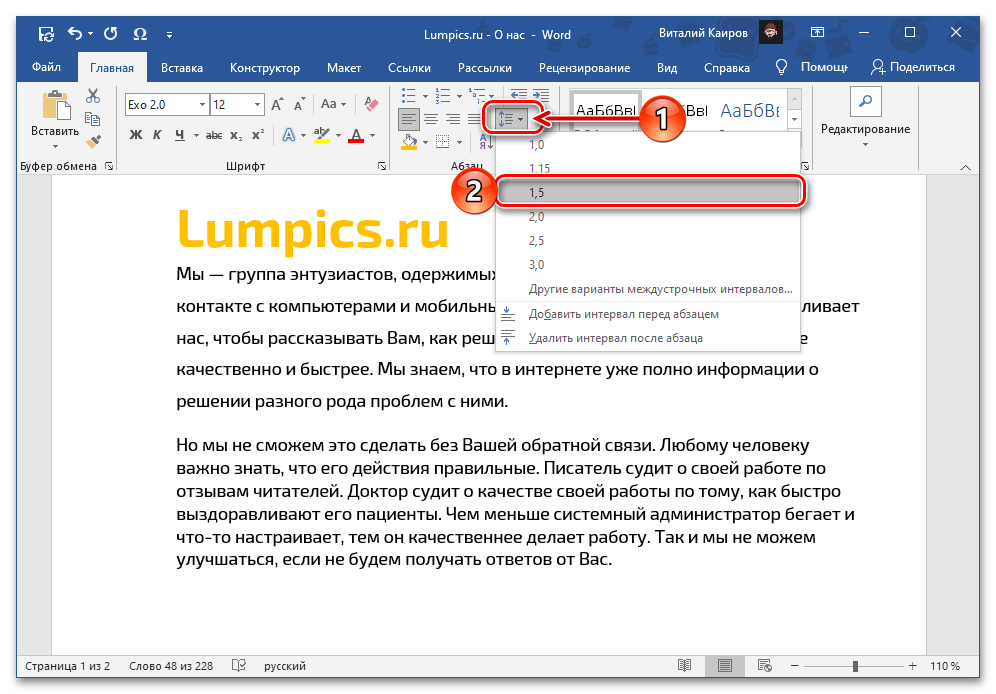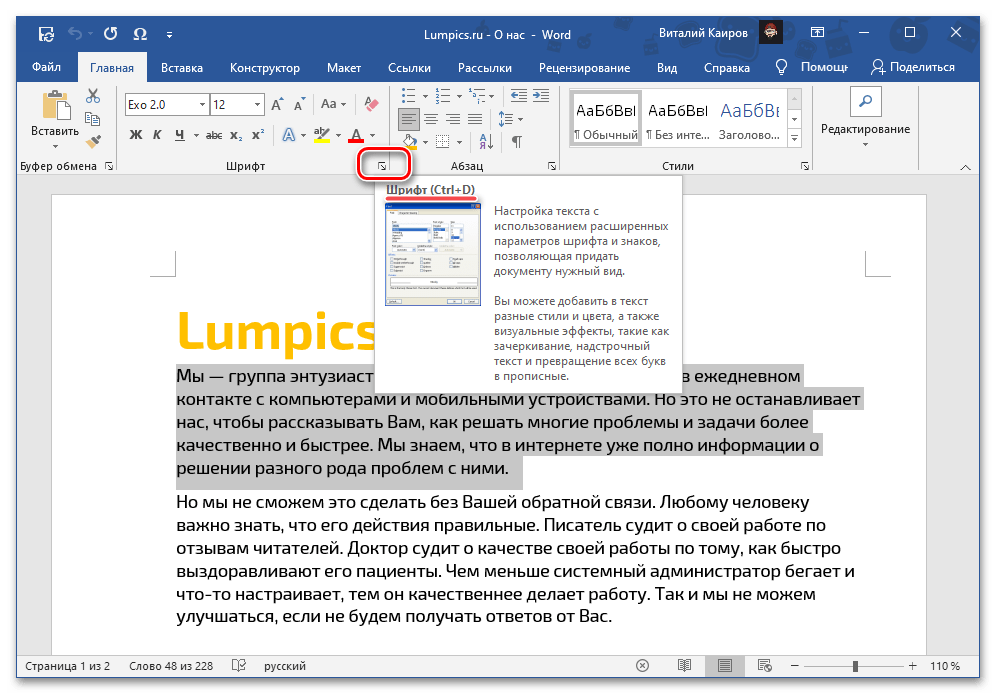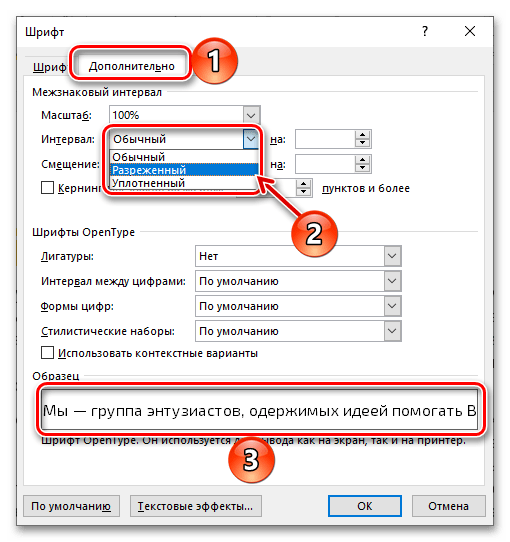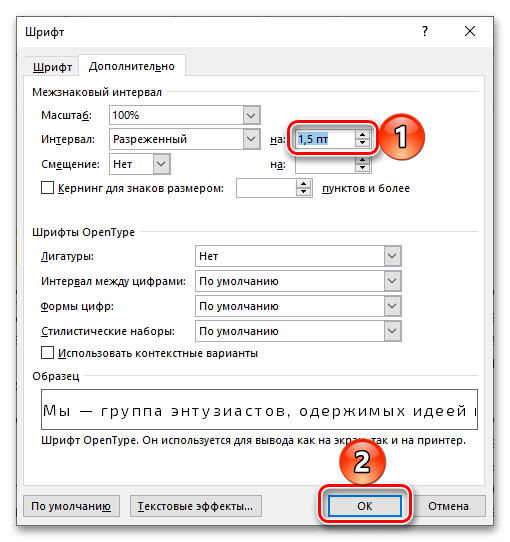Povečanje razdalje med črkami v besedilnem dokumentu Wordje mogoče z spremembo dodatnih parametrov pisave, tako da naredite medčrkovni interval razredčen ali navedete poljubno vrednost, ki presega privzeto.
- Označite del besedila, kjer želite povečati razdaljo med črkami, kot je določeno privzeto.
- Odprite okno z orodji skupine "Pisava", tako da kliknete na majhno puščico v spodnjem desnem kotu tega bloka ali pa uporabite tipke "Ctrl+D".
![Klic parametrov skupine Pisava za povečanje razmaka med črkami v dokumentu Microsoft Word]()
Preberite tudi: Brezplačne tipke v Microsoft Wordu
- Pojdite na zavihek "Dodatno" (v Word 2007 se imenuje "Medčrkovni interval") in v spustnem seznamu "Interval" izberite "Razredčen". Ugotovite, kako to vpliva na videz besedila, lahko v predogledu.
![Izbira redčenega intervala za povečanje razdalje med črkami v dokumentu Microsoft Word]()
Namesto razredčenega intervala lahko ročno določite razdaljo v točkah, ki presega standardno, tako da jo navedete v polju "na". Za potrditev sprememb kliknite "V redu",
![Nastavitev poljubnega intervala za povečanje razdalje med črkami v dokumentu Microsoft Word]()
po čemer boste lahko vizualno ocenili rezultat.
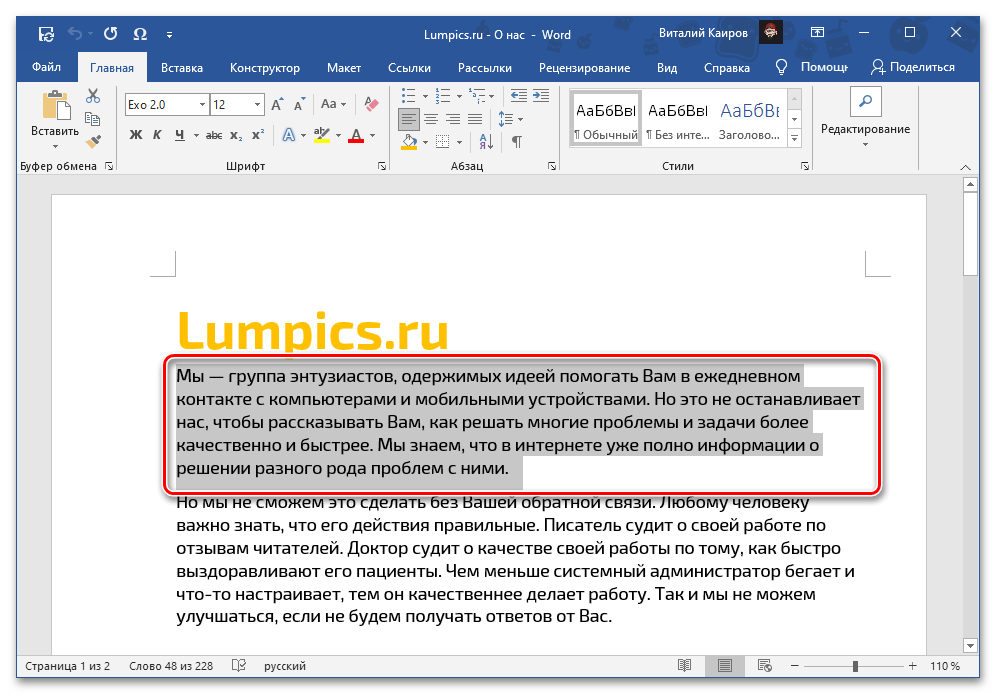
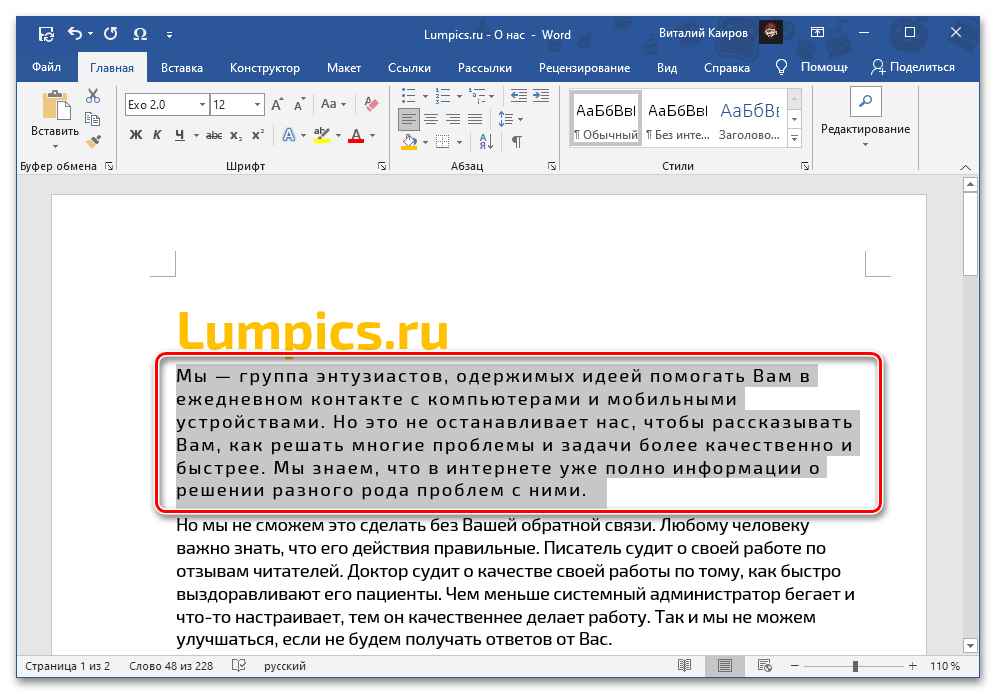
Preberite tudi: Kako spremeniti pisavo v Wordu
Opomba: Razdaljo med znaki lahko vizualno še povečate z spremembo velikosti presledkov, o čemer smo prej govorili v ločenih navodilih.
Več: Kako povečati odmik med besedami v dokumentu Microsoft Word
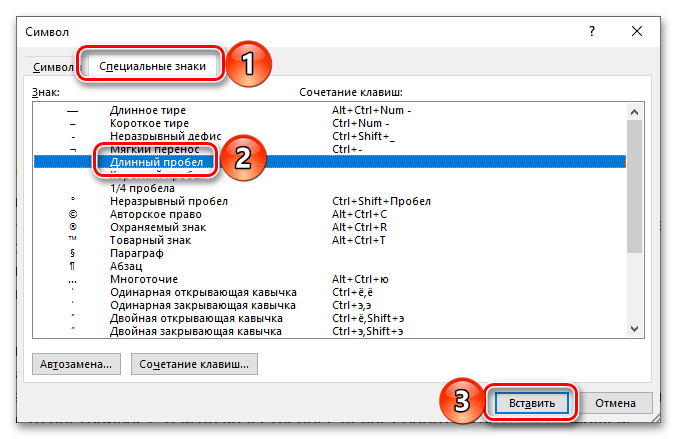
Obravnavana rešitev omogoča enakomerno povečanje razdalje med vsemi črkami v besedilu, če pa je potrebno to storiti za posamezne pare znakov, bo potrebno spremeniti kerning.
Opomba: Kerning je prilagajanje razdalje med dvema znakama, ki vključuje zmanjšanje te vrednosti med tistimi, ki dobro "ustrezata" drug drugemu (na primer, latinski črki "A" in "V") in povečanje med tistimi, ki se ne prilegajo.
Preberite tudi: Kako zmanjšati razdaljo med črkami v Wordu
- Ponovite korake iz prvih dveh korakov prejšnjega navodila, tako da preidete na zavihek "Dodatno" parametrov "Pisave".
- Označite polje ob točki "Kerniranje za znake velikosti" in vnesite želeno vrednost v levo polje "točk in več".
- Za shranjevanje sprememb in zapiranje okna pritisnite "V redu".
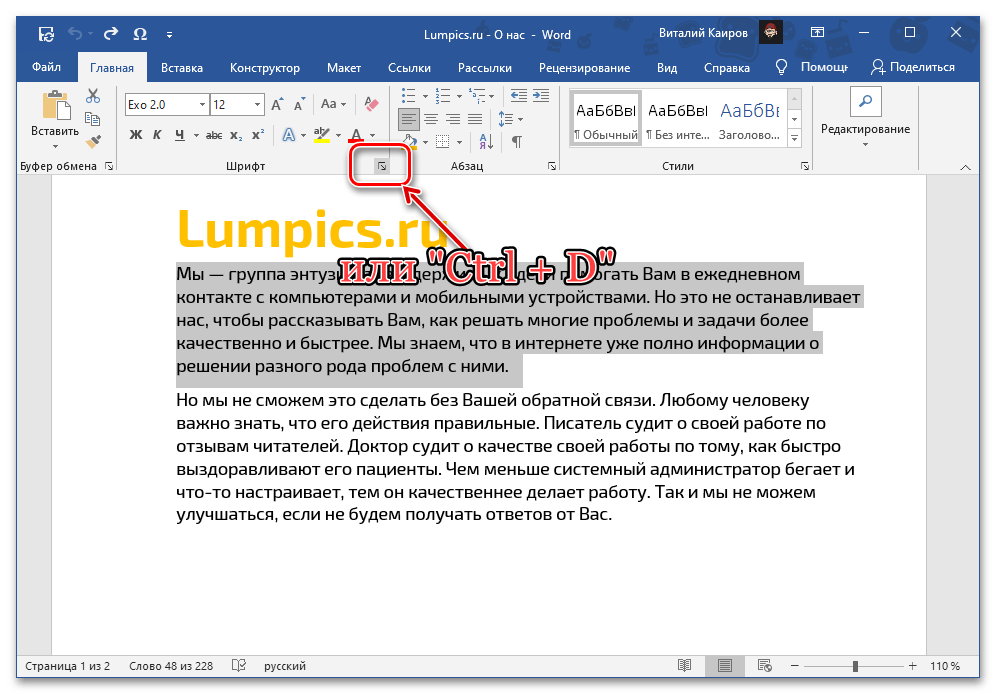
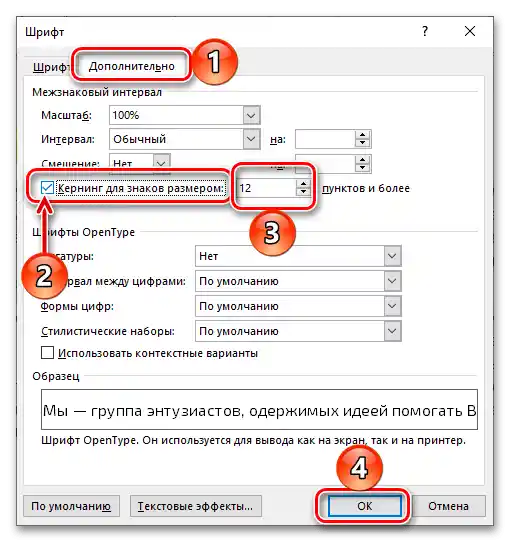
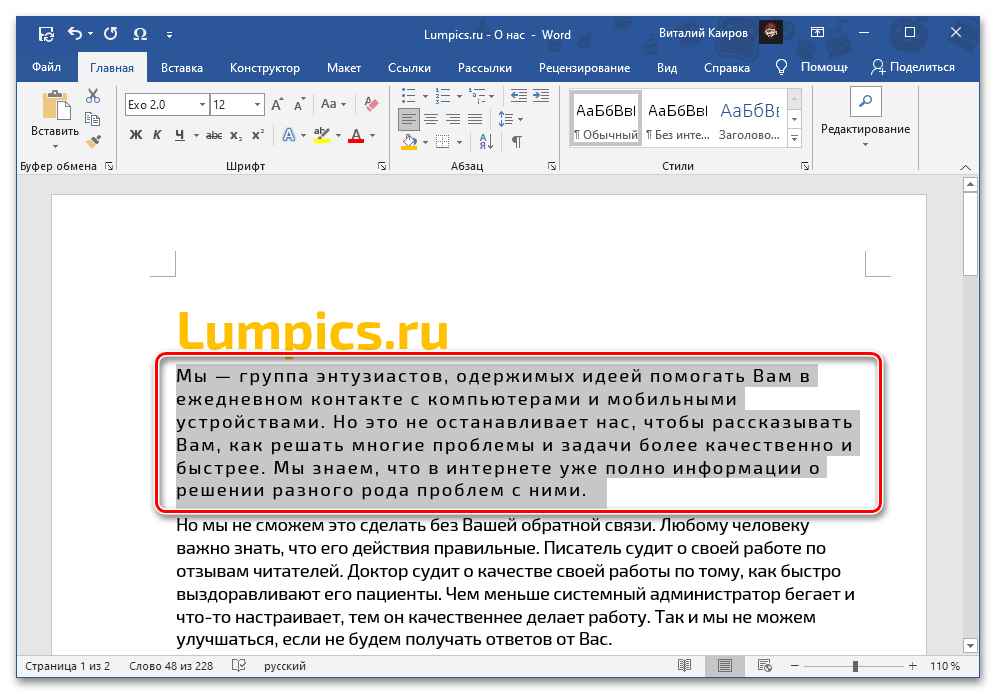
V primeru, da poleg ali namesto horizontalne razdalje med znaki potrebujete tudi spremembo vertikalne razdalje, torej medvrstičnega razmaka, se seznanite z navodili, predstavljenimi v spodnji povezavi, in upoštevajte predlagane nasvete.
Več: Kako spremeniti medvrstični razmak v Wordu